ما هي شبكة VPN؟ مزايا وعيوب شبكة VPN الافتراضية الخاصة

ما هو VPN، وما هي مزاياه وعيوبه؟ لنناقش مع WebTech360 تعريف VPN، وكيفية تطبيق هذا النموذج والنظام في العمل.
ما هو Godmode؟
إذا كنت من مستخدمي Windows منذ فترة طويلة، فلا بد أنك سمعت عن GodMode. في الواقع، يسمى GodeMode اختصار لوحة التحكم الرئيسية في Windows.
GodMode هو مجلد خاص على نظام التشغيل Windows يتيح لك الوصول إلى أكثر من 200 أداة وإعدادات مخفية عادةً في لوحة التحكم والنوافذ والمجلدات الأخرى. عند تمكينه، يسمح لك وضع الله بالقيام بكل شيء، مثل فتح أداة إلغاء تجزئة القرص بسرعة ، وعرض سجل الأحداث، والوصول إلى "إدارة الأجهزة" ، وإضافة أجهزة Bluetooth ، وتنسيق أقسام القرص الصلب ، وتحديث برامج التشغيل ، وفتح "إدارة المهام" ، وتغيير إعدادات العرض ، وتخصيص الماوس، وإخفاء ملحقات الملفات، وتغيير إعدادات الخط ، وإعادة تسمية الملفات ، وغير ذلك الكثير.
بالنسبة للمستخدمين الذين يريدون معرفة المزيد عن Windows 10/8/7، أو يريدون ببساطة التعرف على المزيد من الميزات الجديدة واستكشافها على Windows، فيمكنهم استخدام God Mode. هذا هو الوضع الذي يساعد المستخدمين على البحث بشكل أعمق في نظام التشغيل، ويمكنه عرض الإعدادات التي لا يتم عرضها على نظام التشغيل Windows. في المقالة أدناه، سوف يرشدك WebTech360 إلى كيفية تنشيط God Mode على أنظمة التشغيل Windows 10 و8 وWindows 7.
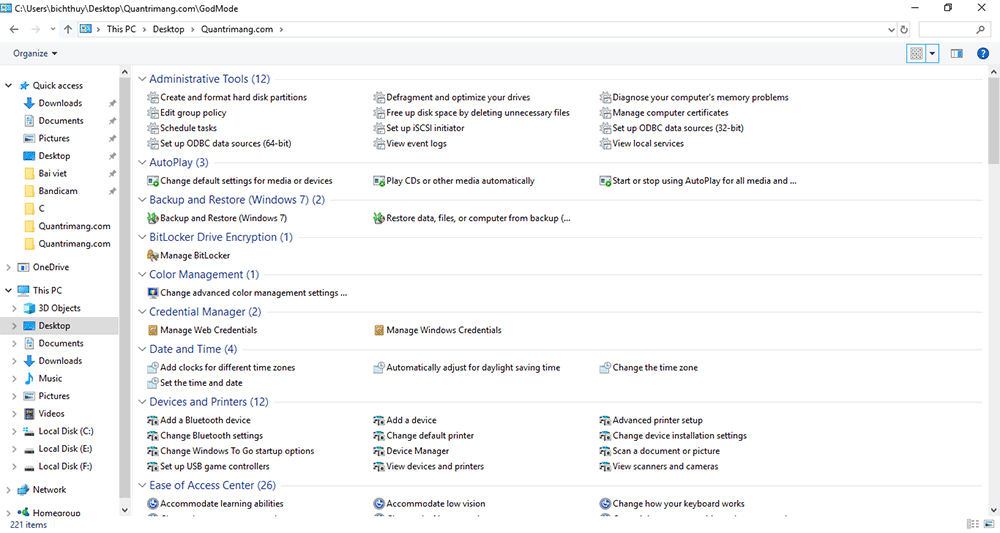
مجلد GodMode على نظام التشغيل Windows 10 (انقر فوق الصورة لعرض الحجم الأكبر)
تمكين GodMode على Windows 10
الخطوة 1: قم بإنشاء مجلد جديد بالنقر بزر الماوس الأيمن على شاشة سطح المكتب => حدد جديد => مجلد.
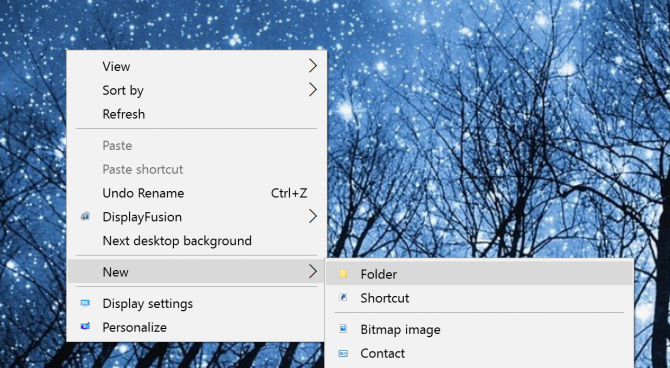
الخطوة 2: تسمية المجلد:
وضع الله.{ED7BA470-8E54-465E-825C-99712043E01C}
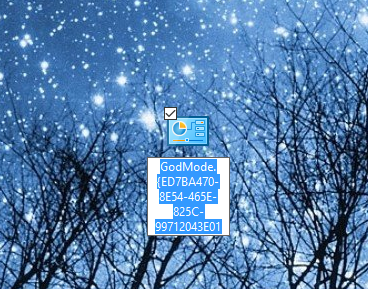
ملاحظة: يمكنك استبدال GodMode بأي اسم تريده، مثل JediMode أو NinjaMode....
الخطوة 3: افتح مجلد GodMode الذي قمت بإنشائه للتو للوصول إلى أكثر من 260 أمرًا، من أدوات المسؤول إلى أدوات النسخ الاحتياطي، والعديد من خيارات الإعدادات المهمة الأخرى.
بالإضافة إلى ذلك، يمكنك سحب وإفلات أي أمر من مجلد GodMode إلى شاشة سطح المكتب للوصول بسرعة إلى الخيارات.
تمكين GodMode على نظام التشغيل Windows 10 باستخدام أداة GodMod الموسعة
تم التحديث في 19 أكتوبر 2020
Extended GodMode هي أداة مجانية مصممة لتحسين تجربة God Mode الافتراضية على نظام التشغيل Windows 10. باستخدام هذه الأداة، لا يزال بإمكانك الوصول إلى أكثر من 200 خيار وإعداد مثل God Mode الافتراضي. ومع ذلك، فهو يوفر لك قوائم ومرشحات ومربعات بحث لتسهيل العثور على ما تحتاجه.

إذا لم تتمكن من العثور على الإعداد الذي تحتاجه، فيمكنك استخدام مربع البحث في Extended GodMode. سيتم حفظ نتائج البحث حتى تتمكن من الوصول إليها في المرة القادمة.
بالإضافة إلى ذلك، يمكنك إنشاء قائمة بالإعدادات المفضلة ووضع إشارة مرجعية عليها لتسهيل إجراء التعديلات عليها بشكل أسرع في المستقبل. يتم توفير أداة GodMode الموسعة مجانًا، ويمكنك تنزيلها وتشغيلها، ولا تحتاج إلى التثبيت.
يمكنك تنزيل Extended GodMode من الرابط أدناه:
https://www.downloadcrew.com/download/39243/extended_godmodeإنشاء اختصارات للوصول إلى الإعدادات السريعة من الشاشة
في القسم أعلاه، ترى أنه يمكننا إنشاء اختصار للوصول إلى God Mode على نظام التشغيل Windows 10 عن طريق إعادة تسمية مجلد برمز خاص. يمكن أيضًا استخدام هذه الطريقة لإنشاء اختصارات للوصول السريع إلى قوائم الإعدادات من سطح المكتب. على سبيل المثال، يمكنك إعادة تسمية المجلد بالرمز {D20EA4E1-3957-11d2-A40B-0C5020524153} للوصول بسرعة إلى الأدوات الإدارية.
تتضمن الرموز الأخرى التي يمكنك استخدامها ما يلي:
تمكين GodMode على Windows 8/7
الخطوة 1: انقر بزر الماوس الأيمن على سطح المكتب وحدد جديد => مجلد .
إذا كنت لا تريد أيقونة سطح المكتب، فيمكنك إنشاء مجلد جديد في محرك الأقراص C: باستخدام مستكشف Windows أو جهاز الكمبيوتر . يمكنك القيام بذلك عن طريق النقر بزر الماوس الأيمن على محرك الأقراص C: حدد جديد، مجلد . الآن يمكنك الوصول إليه في أي وقت.
الخطوة 2: انسخ ولصق اسم المجلد الجديد:
وضع الله {ED7BA470-8E54-465E-825C-99712043E01C}
انظر الصورة التوضيحية أدناه:
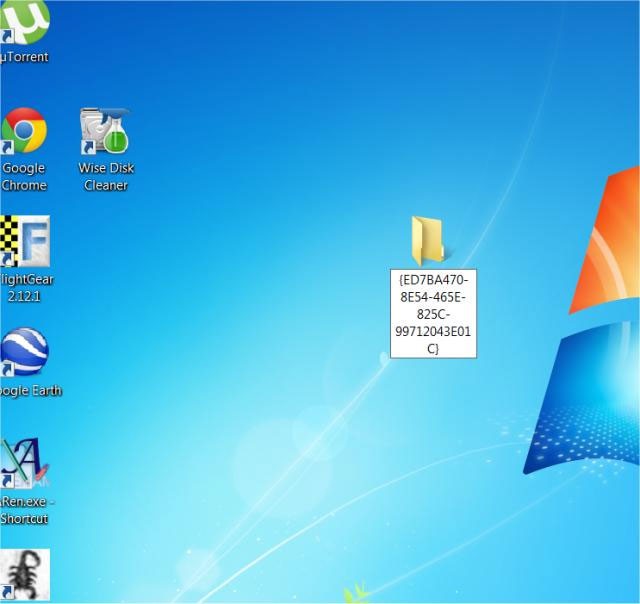
الخطوة 3: سيكون المجلد الموجود على سطح المكتب الآن اختصارًا لوضع الله.
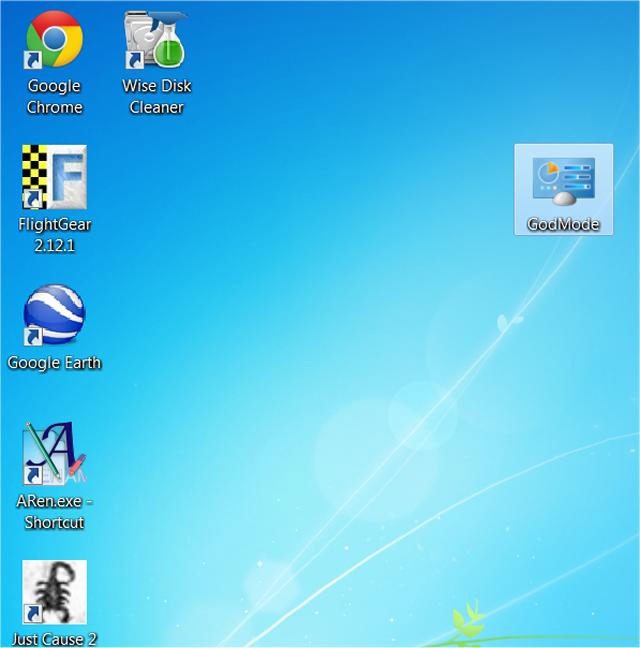
عندما تضغط على الوصول إليه، يمكنك العثور على جميع الإعدادات المخفية ويمكنك تعديلها.
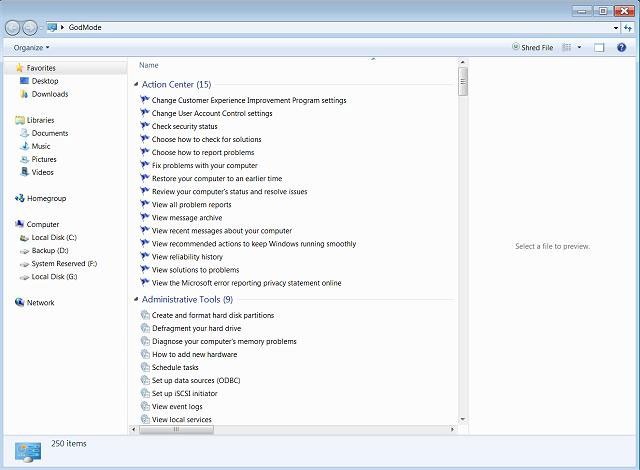
ملاحظة حول Windows 8: إذا حصلت على مجلد جديد يحتوي فقط على أرقام وحروف، فيمكنك حذف هذا المجلد الجديد وإعادة إنشائه في Windows Explorer (أسفل اليسار) وتغيير الإعدادات ضمن علامة التبويب "عرض" في Windows Explorer . ثم قم بإعادة التحقق من المربعات، ملحق الملف، الاسم والمخفي.
إذا كنت لا تريد تمكين وضع الله يدويًا، فيمكنك تنزيل بعض البرامج أدناه وتثبيتها. البرامج التي ستعمل على تمكين وضع الله على جهاز الكمبيوتر الذي يعمل بنظامي التشغيل Windows 8 وWindows 7:
ملاحظات عند تنشيط GodMode على نظام التشغيل Windows
دانتيل "وضع الله.{ED7BA470-8E54-465E-825C-99712043E01C}" كوانتريمانج
شاهد المزيد من المقالات أدناه:
حظ سعيد!
ما هو VPN، وما هي مزاياه وعيوبه؟ لنناقش مع WebTech360 تعريف VPN، وكيفية تطبيق هذا النموذج والنظام في العمل.
لا يقتصر أمان Windows على الحماية من الفيروسات البسيطة فحسب، بل يحمي أيضًا من التصيد الاحتيالي، ويحظر برامج الفدية، ويمنع تشغيل التطبيقات الضارة. مع ذلك، يصعب اكتشاف هذه الميزات، فهي مخفية خلف طبقات من القوائم.
بمجرد أن تتعلمه وتجربه بنفسك، ستجد أن التشفير سهل الاستخدام بشكل لا يصدق وعملي بشكل لا يصدق للحياة اليومية.
في المقالة التالية، سنقدم العمليات الأساسية لاستعادة البيانات المحذوفة في نظام التشغيل Windows 7 باستخدام أداة الدعم Recuva Portable. مع Recuva Portable، يمكنك تخزينها على أي وحدة تخزين USB مناسبة، واستخدامها وقتما تشاء. تتميز الأداة بصغر حجمها وبساطتها وسهولة استخدامها، مع بعض الميزات التالية:
يقوم برنامج CCleaner بالبحث عن الملفات المكررة في بضع دقائق فقط، ثم يسمح لك بتحديد الملفات الآمنة للحذف.
سيساعدك نقل مجلد التنزيل من محرك الأقراص C إلى محرك أقراص آخر على نظام التشغيل Windows 11 على تقليل سعة محرك الأقراص C وسيساعد جهاز الكمبيوتر الخاص بك على العمل بسلاسة أكبر.
هذه طريقة لتقوية نظامك وضبطه بحيث تحدث التحديثات وفقًا لجدولك الخاص، وليس وفقًا لجدول Microsoft.
يوفر مستكشف ملفات Windows خيارات متعددة لتغيير طريقة عرض الملفات. ما قد لا تعرفه هو أن أحد الخيارات المهمة مُعطّل افتراضيًا، مع أنه ضروري لأمان نظامك.
باستخدام الأدوات المناسبة، يمكنك فحص نظامك وإزالة برامج التجسس والبرامج الإعلانية والبرامج الضارة الأخرى التي قد تكون مختبئة في نظامك.
فيما يلي قائمة بالبرامج الموصى بها عند تثبيت جهاز كمبيوتر جديد، حتى تتمكن من اختيار التطبيقات الأكثر ضرورة والأفضل على جهاز الكمبيوتر الخاص بك!
قد يكون من المفيد جدًا حفظ نظام تشغيل كامل على ذاكرة فلاش، خاصةً إذا لم يكن لديك جهاز كمبيوتر محمول. ولكن لا تظن أن هذه الميزة تقتصر على توزيعات لينكس - فقد حان الوقت لتجربة استنساخ نظام ويندوز المُثبّت لديك.
إن إيقاف تشغيل بعض هذه الخدمات قد يوفر لك قدرًا كبيرًا من عمر البطارية دون التأثير على استخدامك اليومي.
Ctrl + Z هو مزيج مفاتيح شائع جدًا في ويندوز. يتيح لك Ctrl + Z التراجع عن إجراءات في جميع أقسام ويندوز.
تُعدّ الروابط المختصرة مفيدةً لإزالة الروابط الطويلة، لكنها تُخفي أيضًا وجهتها الحقيقية. إذا كنت ترغب في تجنّب البرامج الضارة أو التصيّد الاحتيالي، فإنّ النقر العشوائي على هذا الرابط ليس خيارًا حكيمًا.
بعد انتظار طويل، تم إطلاق التحديث الرئيسي الأول لنظام التشغيل Windows 11 رسميًا.













